随着人工智能技术的快速发展,MCP(Model Context Protocol)服务已成为提升开发效率和AI能力的重要工具。Cline作为一个强大的AI编程助手,支持多种MCP服务,帮助开发者更高效地完成任务。以下是详细的步骤,帮助你在Cline中使用MCP服务。
如果你对MCP服务感兴趣,可以访问AIbase(https://www.aibase.com/zh/repos/topic/mcp)。这是一个专注于人工智能领域的开源项目聚合平台,提供了丰富的MCP相关开源项目和工具。通过AIbase,你可以轻松发现和探索热门的MCP项目,了解最新的开发趋势和创新成果。
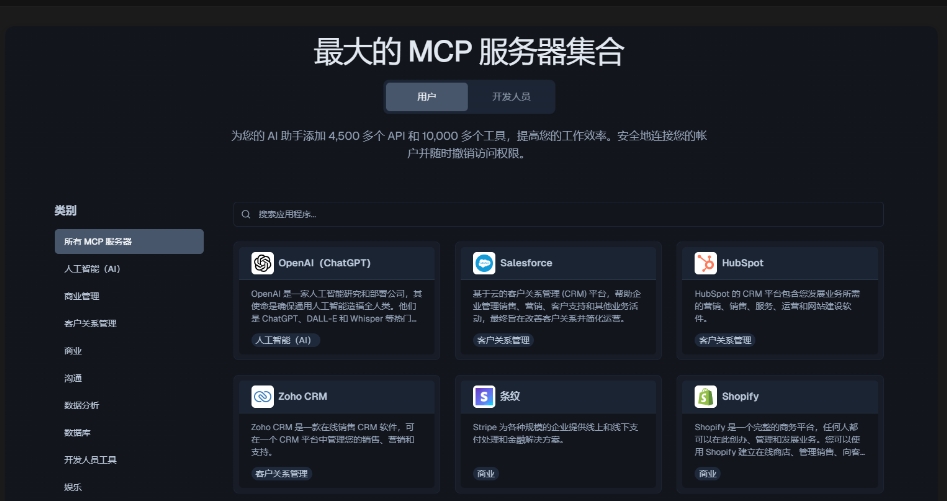
1. 安装Cline插件
打开VS Code,安装Cline AI编程插件。安装完成后,在左侧会出现Cline的图标,点击“Get Started for Free”进行登录授权。这一步是使用Cline的基础,确保你已经正确安装并登录,以便后续操作顺利进行。
2. 配置大模型
点击Cline插件,选择右上角的配置,API Provider选择合适的模型提供商,如DeepSeek,填写API Key。这一步是确保Cline能够调用强大的AI模型,为你的开发提供支持。
3. 安装UV运行环境
在设置页面找到“MCP服务器”,若提示“UV缺失”,点击“安装”,Cherry Studio会自动下载内置的UV运行环境。若自动安装失败,可手动下载UV安装包,解压后将可执行文件放入指定路径。UV运行环境是运行MCP服务的必要条件,确保其正确安装是关键。
4. 配置MCP服务器
在Cline中点击“MCP服务器”,然后编辑JSON配置文件。例如,配置一个名为“fetch”的MCP服务,配置内容如下:
{"mcpServers":{"fetch":{"command":"node","args":["{ABSOLUTEPATHTOFILEHERE}/dist/index.js"
其中{ABSOLUTE PATH TO FILE HERE}替换为实际的文件路径。这一步是将MCP服务与Cline进行绑定,确保Cline能够调用这些服务。
5. 测试MCP服务
在Cline中开启MCP服务(如Fetch),输入网页链接测试,确认AI能正常抓取网页内容并总结输出。这一步是验证配置是否成功,确保MCP服务能够正常工作。
6. 手动安装MCP服务(如果市场插件安装失败)
如果在使用过程中遇到市场插件安装失败的情况,可以手动安装MCP服务。找到需要的MCP服务的GitHub仓库,克隆到本地。安装项目依赖,运行项目,配置Cline的MCP服务器文件。手动安装虽然步骤稍多,但可以确保你能够使用到所需的MCP服务。
注意事项
在使用之前根据自己的情况给Cline权限。这一步是为了确保Cline能够正常运行,避免权限不足导致的问题。
确保安装的MCP服务与Cline的配置文件中的路径和命令一致。这一步是确保MCP服务能够被Cline正确调用的关键。
如果遇到连接问题,可以尝试手动安装MCP服务。手动安装虽然稍显复杂,但可以解决自动安装失败的问题。
通过以上步骤,你可以在Cline中成功使用MCP服务,提升开发效率和AI能力。




















 25万+
25万+

 被折叠的 条评论
为什么被折叠?
被折叠的 条评论
为什么被折叠?








